Usa Anteprima per combinare più immagini, ridimensionare in batch, ruotare
Varie / / February 11, 2022
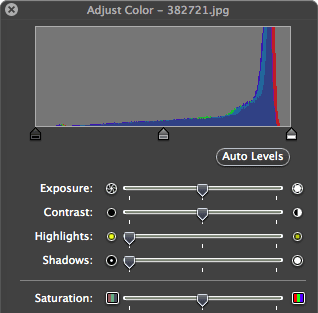
Molti di noi che hanno un Mac e non si affidano interamente agli smartphone (sì, ce ne sono ancora pochi) amano fare almeno un po' di editing di base delle immagini di tanto in tanto. Tuttavia, a volte tendiamo a credere che solo i programmi avanzati soddisfino le nostre esigenze. Nulla potrebbe essere più lontano dalla verità.
In effetti, ti abbiamo già mostrato in precedenza come l'applicazione Anteprima inclusa in ogni Mac non solo può eseguirne alcuni attività avanzate di modifica delle immagini, ma anche come puoi persino modificare e gestire i file PDF con esso.
Questa volta, discuteremo alcuni suggerimenti che ti mostreranno come Anteprima può funzionare in modo più che accettabile come editor di immagini di base, che ti consente di eseguire alcune modifiche accurate quando lavori con la tua immagine File.
Iniziamo.
Combina più immagini in un unico file PDF
Cosa succede quando hai diverse immagini che vuoi mostrare o semplicemente tenere per te, ma non vuoi nemmeno doverli scorrere tutti o dover mostrare ogni file uno alla volta volta?
Per questo, Anteprima ha un'ottima opzione che ti consente di creare file PDF che possono contenere fino a 16 delle tue immagini. Per creare questi file, apri le tue immagini in una finestra Anteprima, selezionale tutte nella barra laterale sinistra e premi Comando + P per visualizzare il pannello di stampa.

Con questo pannello aperto, fare clic su Mostra dettagli per espanderlo e visualizzare il Disposizione sezione in basso a destra del pannello.
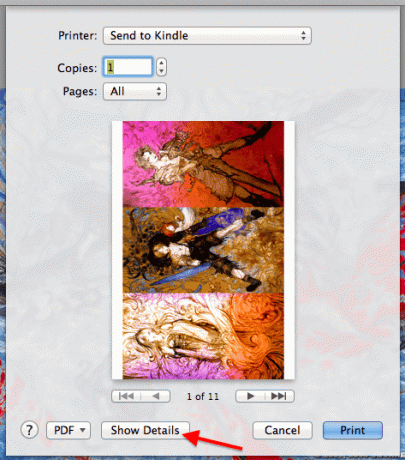
Lì, seleziona Disposizione dal menu a tendina come mostrato di seguito e quindi scegli il numero di pagine per foglio, che determina il numero di immagini che appariranno su ogni pagina del tuo PDF.

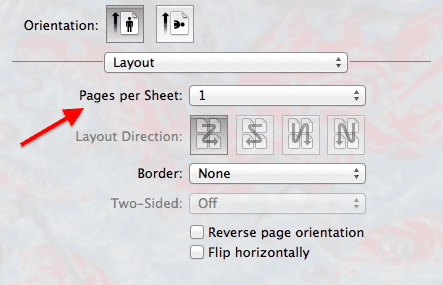

Una volta terminato, fare clic su PDF pulsante e selezionare Apri PDF in Anteprima per visualizzare tutti i tuoi file, questa volta in molte meno pagine.
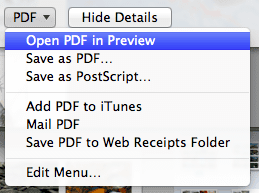
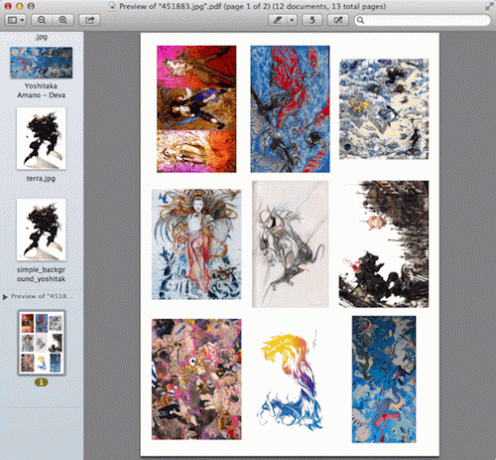
Apri più immagini nella stessa finestra di anteprima
A volte, quando devi lavorare con un gruppo di file immagine, aprirli singolarmente o in gruppi separati in Anteprima può essere piuttosto scomodo. Per fortuna, se vai alle app Preferenze, sotto il Generale scheda troverai l'opzione per aprire tutti i file nella stessa finestra di anteprima.
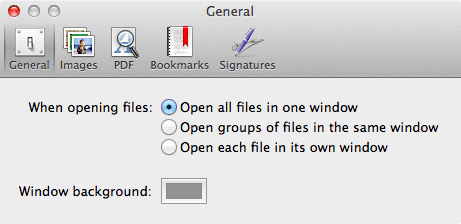

Ruota e ridimensiona le immagini in batch
Questo consiglio è molto semplice ma estremamente conveniente. Se hai molte immagini che vorresti ruotare nella stessa direzione, ridimensionale alla stessa dimensione o entrambi, invece di farlo uno per uno, aprili tutti in una finestra di anteprima e selezionali tutti a sinistra barra laterale.
Quindi, nella parte superiore dello schermo, fare clic su Utensili e poi via Regola dimensione.... Verrà visualizzato un pannello in cui puoi selezionare la nuova dimensione delle tue immagini, oltre a scegliere altri parametri.
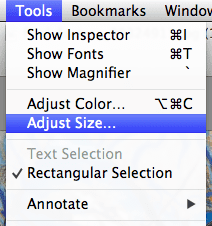

In modo simile, dopo aver selezionato tutte le tue immagini, facendo clic su Ruotare il pulsante nella parte superiore della finestra di anteprima li ruoterà tutti.
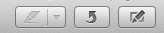
Cambia l'aspetto generale delle tue immagini
Se vuoi cambiare l'aspetto delle tue immagini, Anteprima ha un'ottima funzione per questo, che funziona in modo in qualche modo simile a quando applichi filtri alle foto sul tuo smartphone. Anteprima chiama questa funzione Profili colore.
Per modificare il profilo colore di qualsiasi file immagine, aprire il file e fare clic su nella barra dei menu Utensili e poi via Assegna profilo.... Verrà visualizzata una nuova casella di selezione.
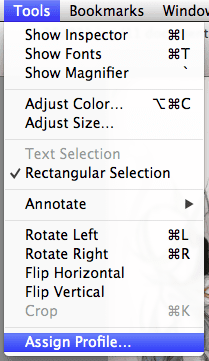
Su di esso, seleziona il nuovo profilo colore da Profilo ColorSync: campo e quindi fare clic su ok.
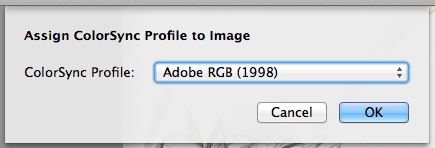
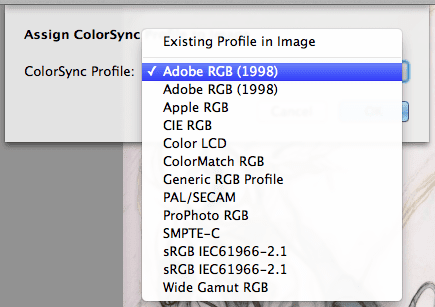
Inoltre, cliccando su Utensili sulla barra dei menu e selezionando il Regola colore... opzione, avrai accesso a uno strumento di regolazione del colore abbastanza potente che ti consentirà di modificare ulteriormente la tua immagine.
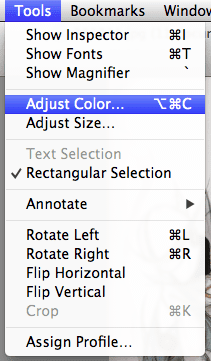
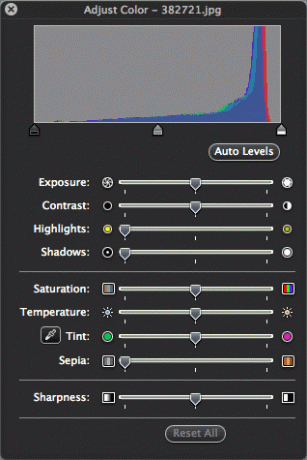
Ed eccoli lì. Una serie di opzioni che forse non sapevi nemmeno che l'anteprima avesse e che lo trasformano in un editor di immagini di base abbastanza decente. Divertiti!
Ultimo aggiornamento il 03 febbraio 2022
L'articolo sopra può contenere link di affiliazione che aiutano a supportare Guiding Tech. Tuttavia, non pregiudica la nostra integrità editoriale. Il contenuto rimane imparziale e autentico.



